Mitä tietää
- Kirjaudu sisään Google-tiliisi, valitse profiilikuvake ja valitse Kirjaudu ulos kaikista tileistävalitse oletustili ja anna salasanasi.
- Kirjaudu sisään muihin ei-standardeihin Google-tileihin profiilikuvakkeellasi tai valokuvallasi.
- Google-mobiilisovelluksissa viimeinen käyttämäsi tili on oletuksena, kunnes valitset toisen tilin.
Googlen avulla voit helposti vaihtaa useiden Google-tilien välillä. Yksi näistä tileistä määritetään oletusarvoiseksi Google-tiliksi, yleensä se, jolla kirjauduit ensin (Googlen mukaan).
Kuinka vakiotilisi toimii
Google käyttää automaattisesti Google-oletustiliäsi, kun käytät Google-palveluita, kuten Google-hakua, Gmailia, YouTubea, Drivea, Valokuvat ja muita. Jos Google-oletustilisi ei ole haluamasi, sinun on vaihdettava oikeaan tiliin aina, kun käytät jotakin näistä palveluista verkkoselaimella. Haluat ehkä vaihtaa oletus Google-tilisi, jos:
- Haluat kirjautua automaattisesti Google-tilillesi tietokoneellasi tai laitteillasi
- Haluat kirjautua automaattisesti työhön liittyvälle Google-tilillesi työhön liittyvällä tietokoneellasi tai laitteillasi
- Käytät tällä hetkellä tavallista enemmän aikaa ja vaivaa käyttämällä Googlen palveluita toisella Google-tilillä
Palauta oletusarvoinen Google-tilisi
Ainoa tapa muuttaa oletus Google-tiliäsi on kirjautua ulos kaikista Google-tileistäsi ja kirjautua sitten takaisin ensisijaiseen Google-tiliin, jonka haluat asettaa oletustilillesi, ennen kuin kirjaudut sisään muihin Google-tileihin. Noudata näitä ohjeita varmistaaksesi, että Google-oletustilisi on vaihdettu oikeaksi.
-
Siirry verkkoselaimella osoitteeseen myaccount.google.com ja valitse oma profiili kuva tai kuvake.
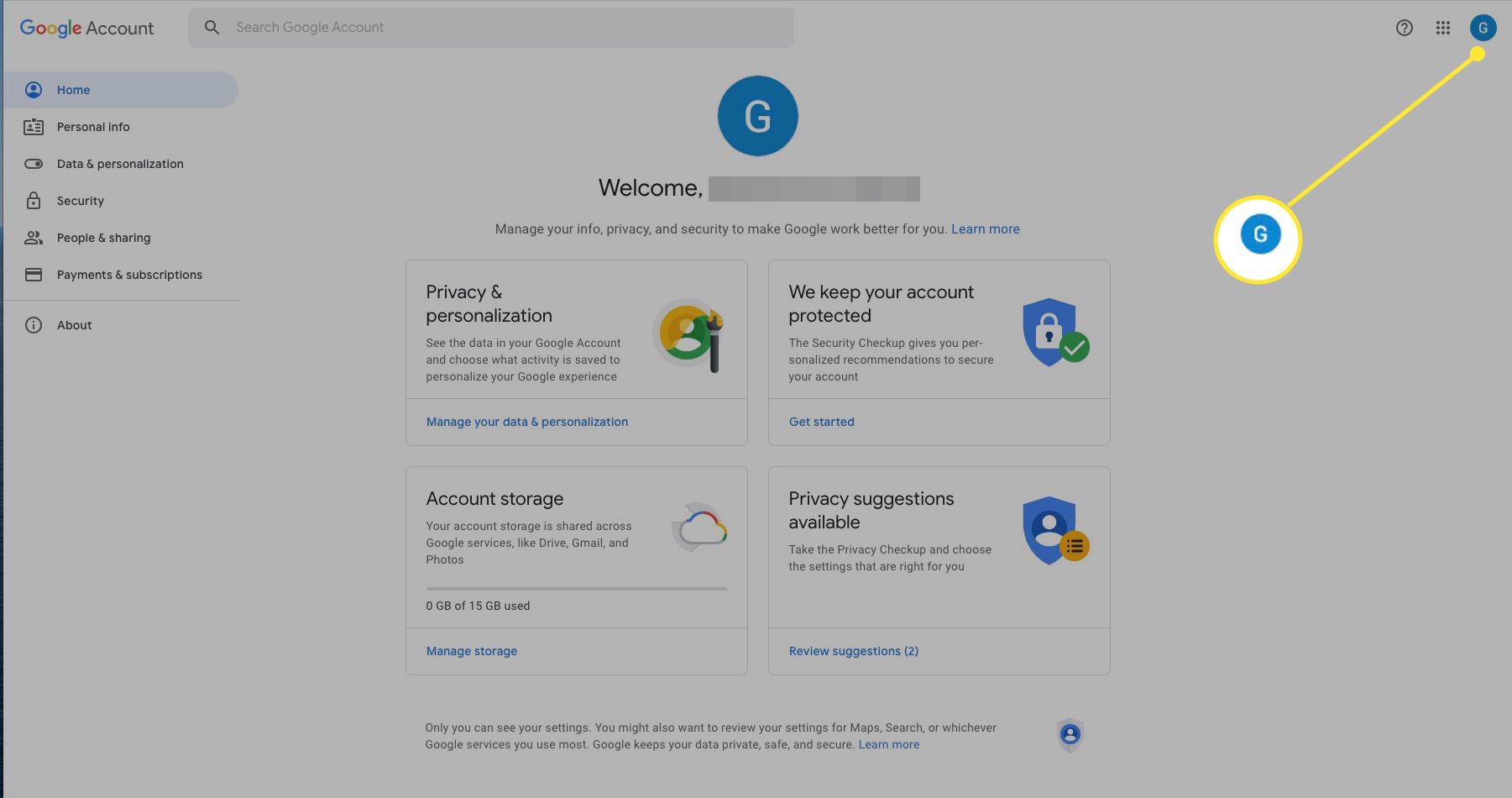
-
Valitse Kirjaudu ulos kaikista tileistä.
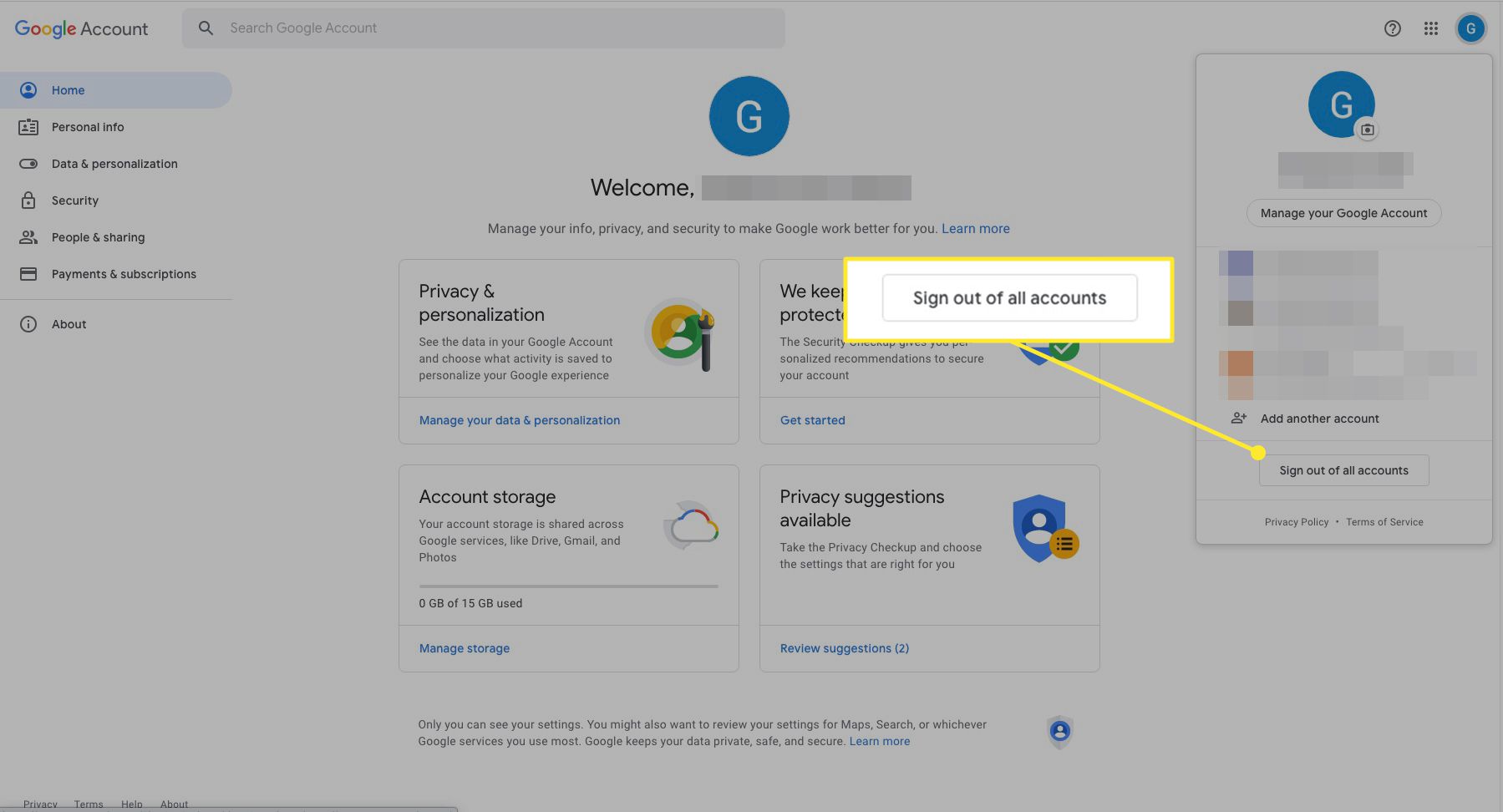
Saatat nähdä viestin, että synkronointi on keskeytetty. Kun näet tämän viestin, valitse Hyppää kyytiin.
-
näet a Valitse tilisi näyttö, jossa on lueteltu kaikki uloskirjautuneet tilit.
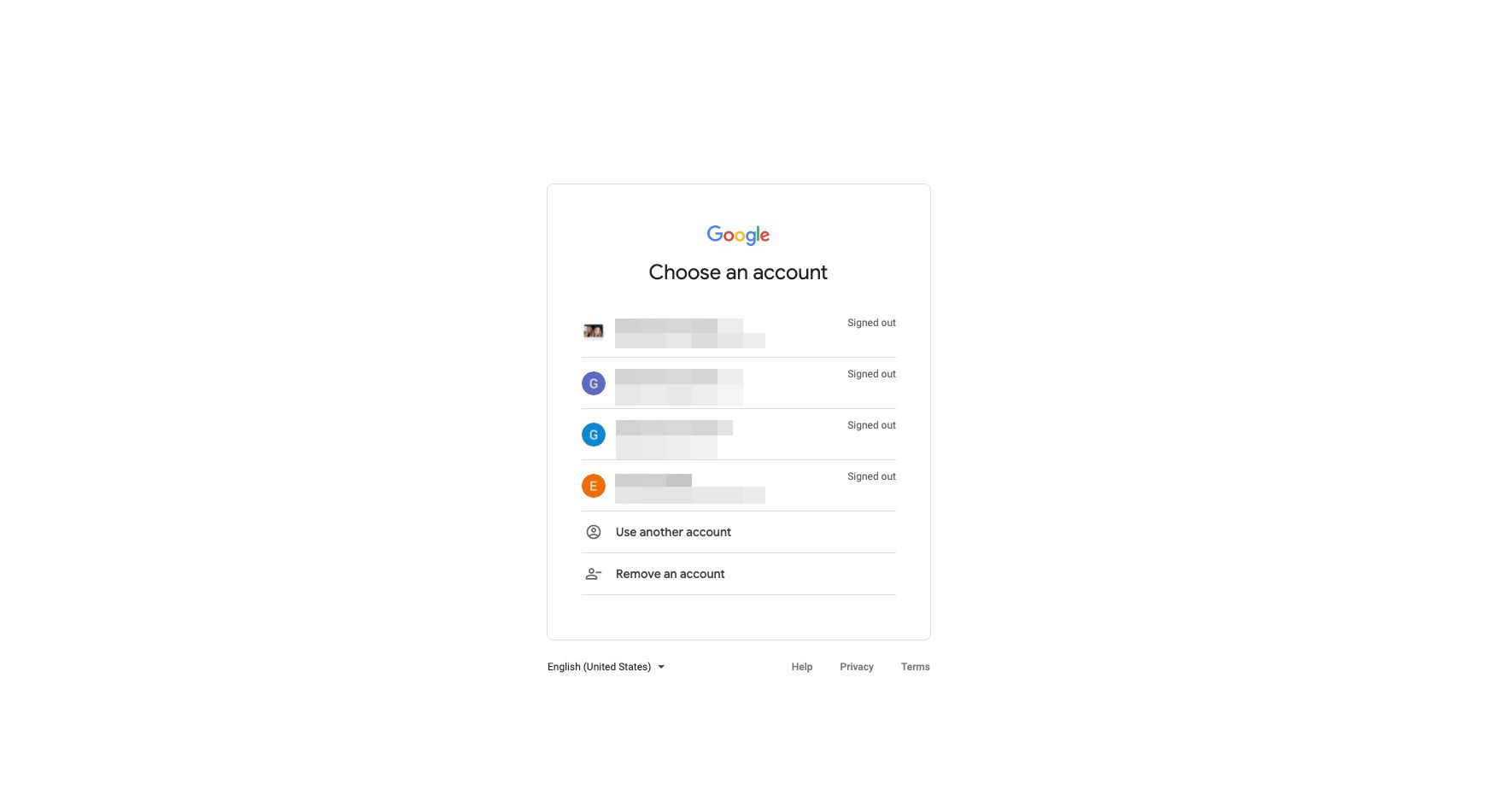
-
Valitse Google-tili, jota haluat käyttää oletuksena, anna salasanasi ja valitse Seuraava. Koska kirjauduit sisään tälle tilille uudelleen ensimmäistä kertaa, siitä tulee automaattisesti Google-oletustilisi.
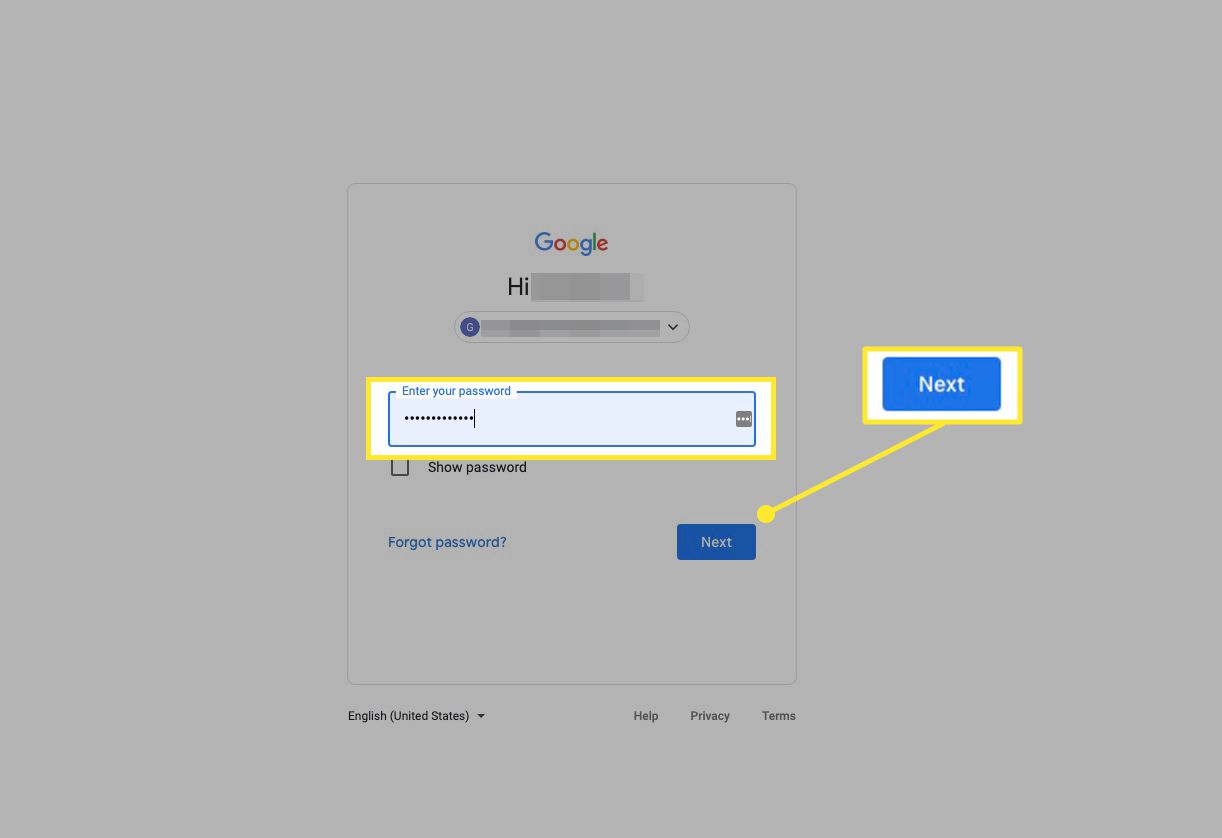
-
Jos haluat kirjautua takaisin toiselle Google-tilille, valitse profiilikuvasi tai -kuvake, valitse tili ja kirjaudu sisään tavalliseen tapaan. Toista tämä prosessi kaikille muille Google-tileille.
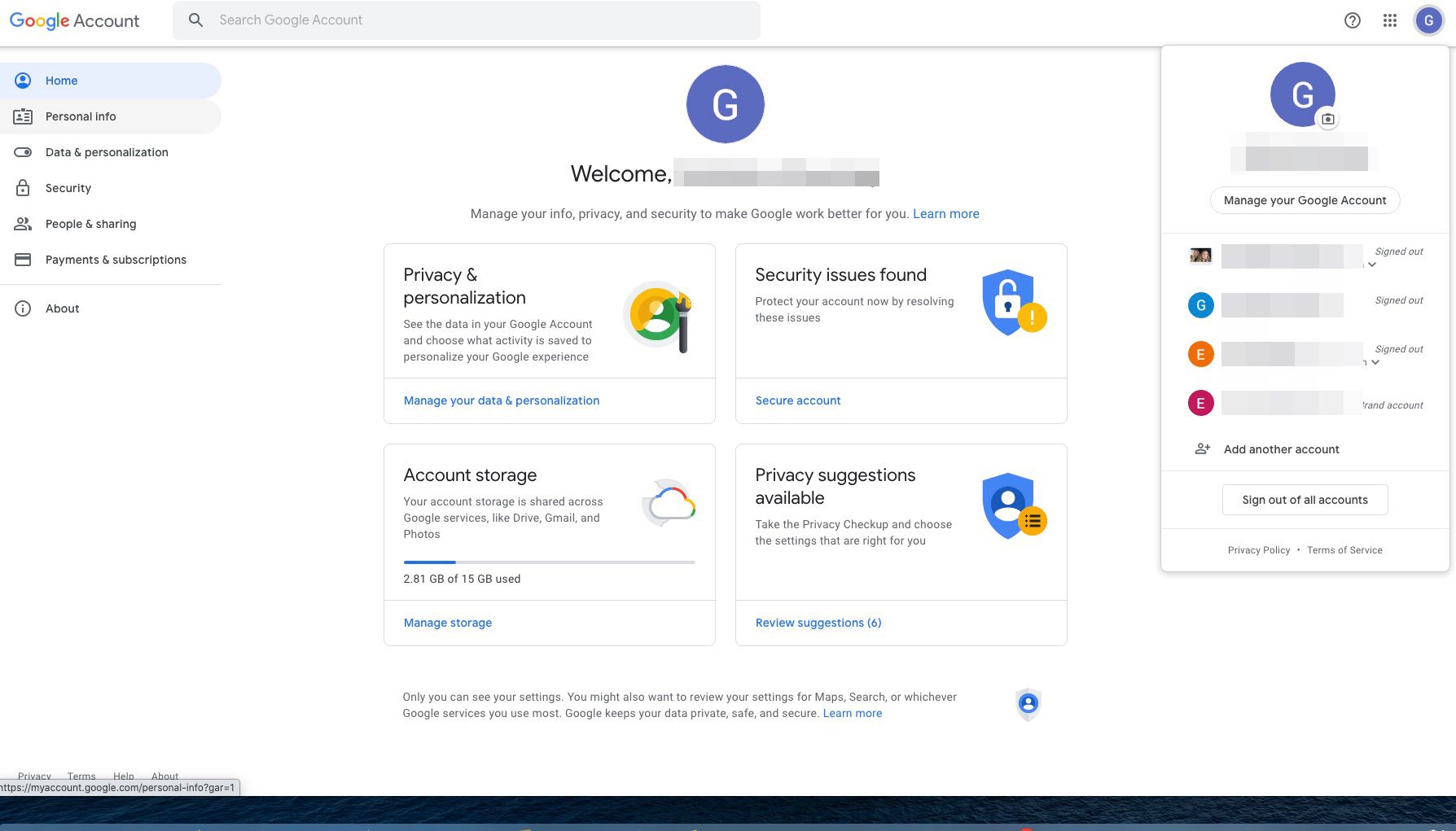
-
Varmista, että ensimmäinen tili on oletustilisi, valitsemalla toisen kirjautuneen tilin profiilikuvake. Näet «oletus» ensimmäisen uudelleen kirjautuneen tilin vieressä.
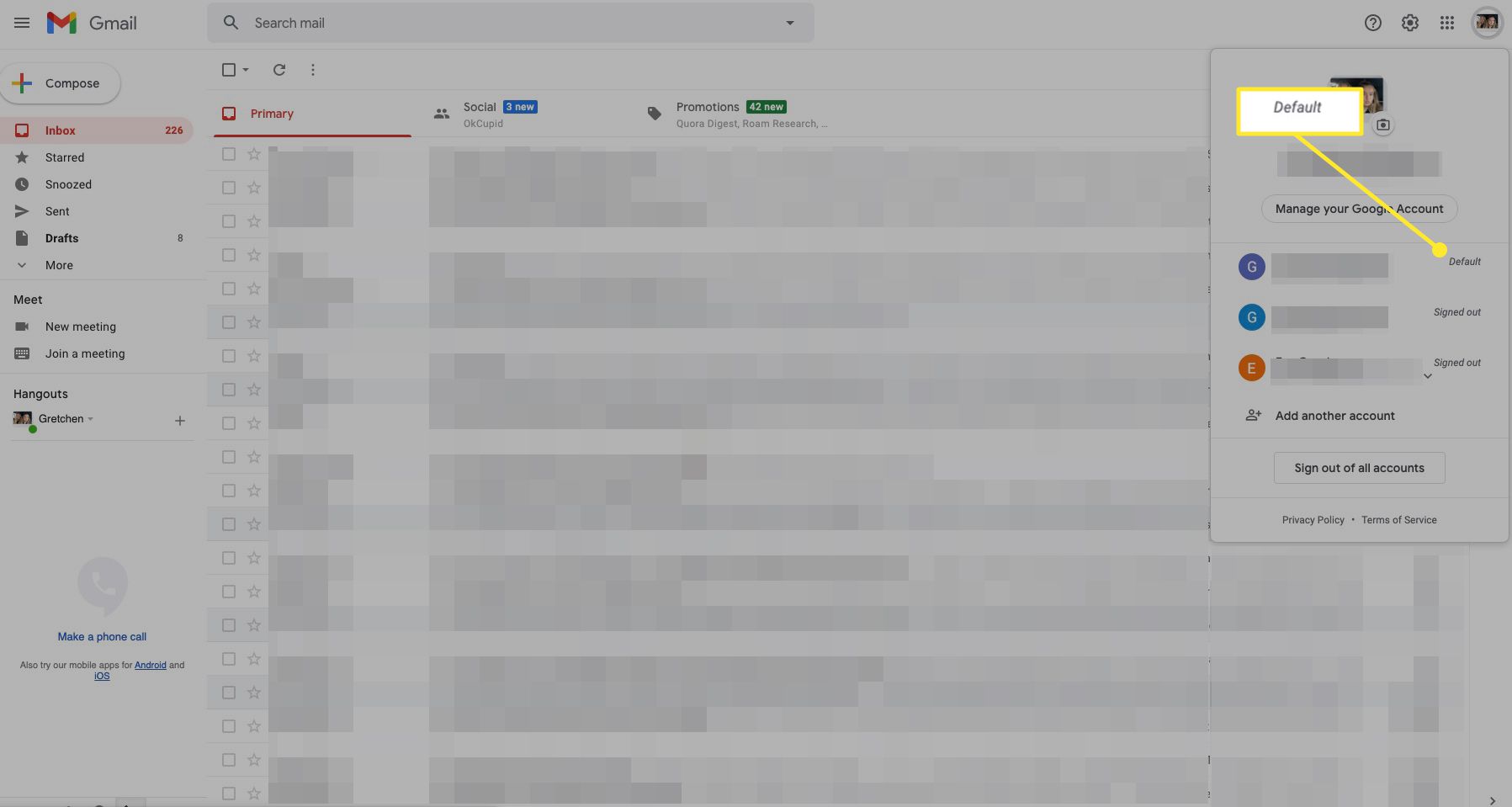
Kun käytät oletusarvoista Google-tiliäsi, et näe «oletus»-tunnistetta profiilisi napsautuksen jälkeen. Näet oletustunnisteen avattavassa luettelossa vain, jos käytät aktiivisesti toista Google-tiliä.
Tärkeä huomautus Google-tilisi asetuksista
Googlen mukaan jokaisella Google-tilillä on omat yksilölliset asetuksesi, mutta kun olet kirjautuneena useille Google-tileille, Google ei joskus voi kertoa tarkalleen, mitä käytät. Tässä tapauksessa joitain asetuksia saatetaan ottaa käyttöön väärältä Google-tililtä. Kun esimerkiksi avaat uuden verkkoselainikkunan ollessasi kirjautuneena kahdelle Google-tilillesi, Google ei ehkä pysty määrittämään, kumpaa selainikkunassa käytetään. Uuden ikkunan asetuksia käytetään yleensä Google-oletustililtäsi. Vaihda Google-oletustilisi milloin haluat. Google-oletustilit ovat laitekohtaisia. Jos käytät useita tietokoneita tai laitteita, sinun on palautettava oletusarvoinen Google-tili jokaiselle laitteelle.
Entä Google-oletustilin asettaminen Google Mobile Appsissa?
Jos käytät virallisia Google-sovelluksia, kuten Gmailia tai YouTubea, voit kirjautua useille tileille ja vaihtaa niiden välillä aivan kuten verkkoselaimella. Valitse profiilisi ja valitse sitten Google-tili, jota haluat käyttää. Toisin kuin Google-palveluiden käyttäminen verkossa, tietyn Google-tilin vieressä ei kuitenkaan näytä olevan oletustunnistetta. Sovellus muistaa viimeksi käyttämäsi Google-tilin ja pitää sinut siellä, kunnes vaihdat manuaalisesti toiseen tiliin.
